Использование Explain для получения подробной аналитической информации о данных
В Oracle Analytics правой кнопкой мыши нажмите на столбец в наборе данных и выберите Explain. Окно Explain по умолчанию открывается на вкладке Основные факты.
Использование Explain для столбца показателя
На странице Основные факты отображается гистограмма значений показателя, показывающая, как записи в наборе данных распределяются по значениям этого показателя. В описании рядом с визуализацией указано количество строк в данных, а также общее и среднее значение показателя. Если прокрутить страницу вниз, можно увидеть различные визуализации, отображающие разбивку целевого значения показателя по каждому столбцу атрибутов в наборе данных.
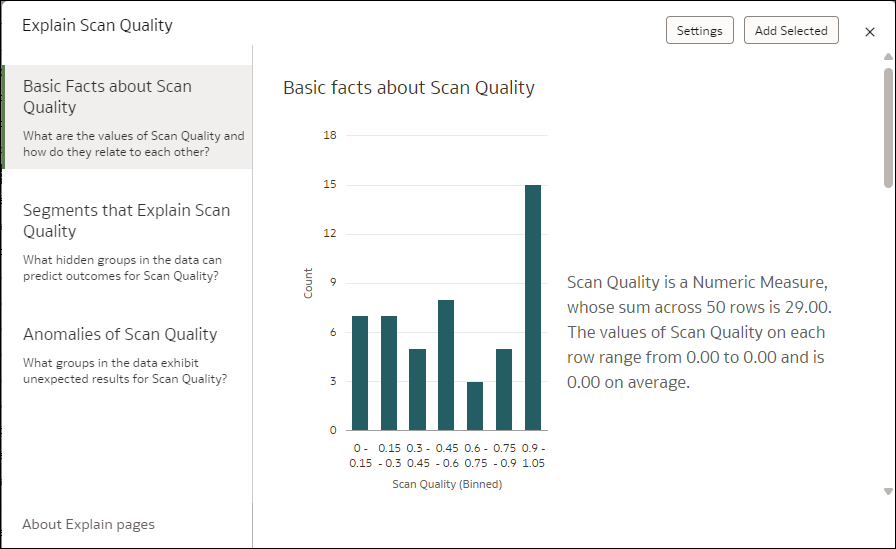
.png
Использование Explain для столбца атрибута
На круговой диаграмме верхней части страницы Основные факты отображается распределение записей набора данных между различными значениями компонентов целевого атрибута. Это позволяет быстро понять, как распределяются записи по выбранному атрибуту и какие из них встречаются чаще и реже всего. В абзаце рядом с круговой диаграммой приведено подробное описание количества строк в наборе данных. Здесь также указано, сколько различных значений имеет целевой атрибут, а также наиболее и наименее распространенные значения.

.png
Если прокрутить страницу Основные факты вниз, можно увидеть различные диаграммы, показывающие, как каждый показатель в данных распределяется по значениям выбранного атрибута. Нажмите на Настройки в правом верхнем углу экрана, чтобы заменить показатели, отображаемые на этой странице описательной статистики.